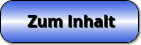PhysProf - Hinweise

PhysProf - Ein Programm zur Visualisierung physikalischer Sachverhalte mittels Simulationen und 2D-Animationen für die Schule, das Abitur, das Studium sowie für Lehrer, Ingenieure und alle die sich für Physik interessieren.
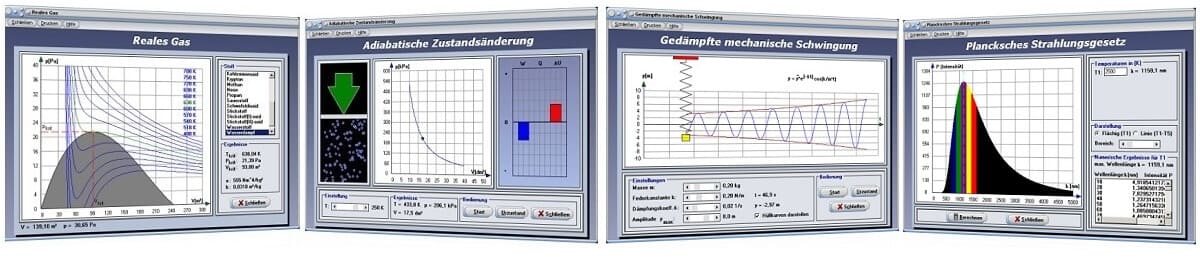
Online-Hilfe
für Programmhinweise zu PhysProf 1.1.

Weitere relevante Seiten zu diesem Programm
Durch die Ausführung eines Klicks auf die nachfolgend gezeigte Schaltfläche gelangen Sie zur Startseite dieser Homepage.
PhysProf 1.1 - Hinweise
Sie können jedes Unterprogramm durch einen Klick auf die Schaltfläche Schließen, oder die Wahl des entsprechenden Menüpunkts (auch während noch laufender Animationen) beenden. Dieser Befehl kann auch durch eine Bedienung der Taste ESC ausgeführt werden.
Der in jedem Modul verfügbare Menüpunkt Hilfe ermöglicht den Aufruf der dem momentan aktiven Unterprogramm zugeordneten Hilfe. Dieser Befehl kann auch durch eine Bedienung der Taste F1 ausgelöst werden.
Nach einer Wahl des im entsprechenden Unterprogramm vorhandenen Menüpunkts Drucken werden Ihnen die beiden nachfolgend aufgeführten Alternativen zur Auswahl gestellt, um Darstellungen ausdrucken zu lassen:
1. Fenster in Zwischenablage kopieren
Wählen Sie den Menüpunkt Drucken - Fenster in Zwischenablage kopieren. Hierauf wird das gesamte momentan aktive Fenster in die Windows-Zwischenablage kopiert.
Möchten Sie diese noch ergänzen bzw. bearbeiten, so führen Sie Folgendes aus:
- Öffnen Sie eine Anwendung, welche die Bearbeitung von Grafiken erlaubt.
- Benutzen Sie den dort vorhandenen Befehl Bearbeiten / Einfügen oder verwenden Sie die Tastenkombination Strg-V bzw. Ctrl-V.
Das sich in der Zwischenablage befindende Bild wird hierauf in das Bearbeitungsprogramm eingefügt und lässt sich dort sowohl bearbeiten als auch ausdrucken.
2. Fenster ausdrucken
Das gesamte momentan sichtbare Fenster wird direkt auf dem Drucker ausgegeben. Siehe auch Druckereinrichtung.
Auflösung
Zur korrekten und effizienten Nutzbarkeit des Programms werden folgende Bildschirmauflösungen empfohlen:
800 x 600
1152 x 864
1280 x 720